Hay muchos aspectos a tener en cuenta a la hora de publicar un vídeo. Los aspectos de seguridad y privacidad son algunos de ellos. Si buscas desdibujar a un transeúnte o eliminar las blasfemias de tu video con Filmora, este es el artículo adecuado para ti.
En este artículo
Parte 1. Cómo agregarle un pitido a un video con Filmora
El poderoso menú de edición de video de Filmora incluye ajustes sencillos en el audio. Puedes censurar cualquier parte del discurso que desees excluir de tu video con solo estos simples pasos.
Paso 1 Crea un nuevo proyecto e importa el video a Filmora.

Paso 2 Separa el componente de audio del video haciendo clic derecho en el video y seleccionando la opción Separar el audio. Ahora puedes editar cada uno de ellos individualmente.

Paso 3 Marca la parte para colocar el inicio del pitido usando el cursor de reproducción y haz clic en el icono Dividir en la barra de herramientas del editor.

Paso 4 Coloca el cursor de reproducción al final del segmento censurado y haz clic en Dividir. Haz doble clic en el segmento para abrir el menú de edición de audio, luego puedes eliminar esa parte del audio o bajar el volumen.

Paso 5 Haz clic en el menú Efectos de Audio > Audio en la esquina superior izquierda de la pantalla. Después de encontrar el efecto Beep, arrastra la pista a la línea de tiempo de audio y colócala entre la sección dividida. Ajusta el recorte y el volumen hasta que el censor esté colocado correctamente.
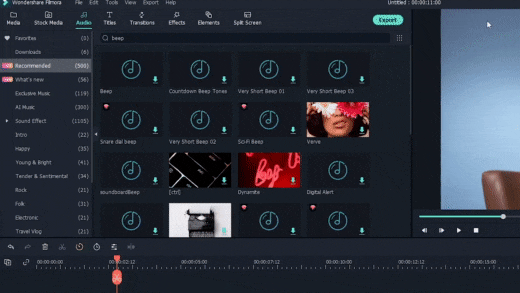
Parte 2. Cómo agregar mosaicos a un video con Filmora
Ya sea que desees ocultar la cara de un transeúnte o la tuya, o incluso otros tipos de objetos, Wondershare Filmora está listo para asumir la tarea. Si bien su ingeniosa función de enfrentamiento sigue automáticamente el movimiento de una cara marcada, el efecto mosaico es la solución rápida y perfecta para un objeto estático en el video.
Paso 1 Después de importar un video a Filmora, toca la pestaña Efectos y busca el filtro Mosaico en la galería.

Paso 2 Arrastra el filtro Mosaico a la línea de tiempo justo encima de la pista de video principal.

Paso 3 Aparecerá un cuadro amarillo en el visor. Puedes arrastrar y ajustar su tamaño para ocultar el objetivo. También puedes ajustar la opacidad y la intensidad del efecto mediante el menú de ajuste, accesible al hacer doble clic en el cuadro amarillo.

Si el objetivo se mueve, puedes configurar el seguimiento automático antes de agregar el filtro de mosaico haciendo clic en Seguimiento de movimiento > Iniciar seguimiento ubicado sobre la línea de tiempo. Antes de colocar el filtro, obtén una vista previa y ajusta el marco de seguimiento para garantizar un censor de prueba estricto.

Conclusión
Wondershare Filmora ofrece una gran variedad de efectos especiales que van más allá de simplemente recortar, cortar, dividir o agregarle transiciones a tu video. También puedes agregarle algunos efectos especiales a tu video, como Blur, Face-Off, Mosaic, Tilt Shift y Jump Cut at Beat. Además de completarlo con efectos de audio, también puedes agregar subtítulos o tipografía fácilmente.
Con Filmora, siempre puedes mejorar tu video en cuestión de minutos con una calidad excelente.



 100% Seguridad Verificada | No Requiere Suscripción | Sin Malware
100% Seguridad Verificada | No Requiere Suscripción | Sin Malware

